Pianificazione di progetti
PlanningPME Web Access è uno strumento collaborativo utilizzato da numerosi clienti per pianificare i loro progetti in modo semplice. Esso permette di gestire un numero illimitato di progetti e di seguire in tempo reale tutte le modifiche di pianificazione in un batter d'occhio.
Ricerca di un progetto
Gestione dei progetti dei clienti
Controllo di un progetto mediante il tab "evento"
Gestione dei sotto-progetti
Campi aggiuntivi all'interno della finestra Progetto
Altre opzioni legate al progetto
Aggiungere, modificare e/o eliminare un progetto
Sul menu Parametri -> Opzioni -> Incarichi, attivare l'opzione: "Collegare un progetto a un incarico". Si avrà quindi la possibilità di aggiungere nuovi progetti.
Sul menu "Dati" -> "Progetto"
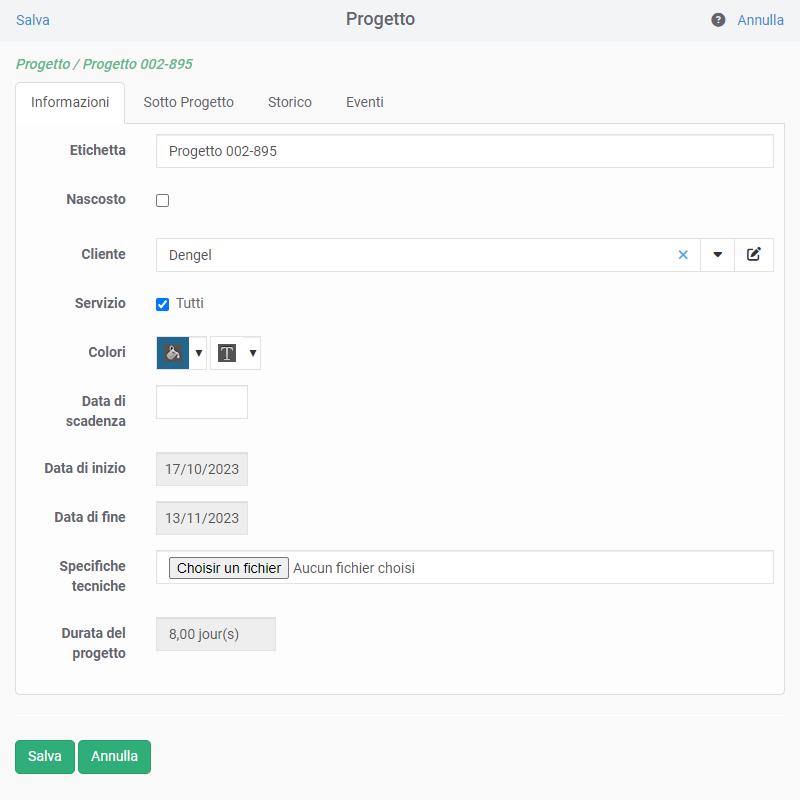
La finestra qui sopra permette di creare, modificare, eliminare progetti.
Dall'icona "Progetti" situata all'interno della finestra incarico
Al momento della creazione di un nuovo incarico nel proprio planning online, è possibile associare un progetto all'incarico.
Durante la creazione di un nuovo incarico, sarà possibile anche creare un nuovo progetto direttamente cliccando una volta sull'icona penna. È possibile creare direttamente un progetto nell'incarico. La descrizione di quest'ultimo verrà salvata e permetterà in seguito di ritrovarla nel menu a tendina.
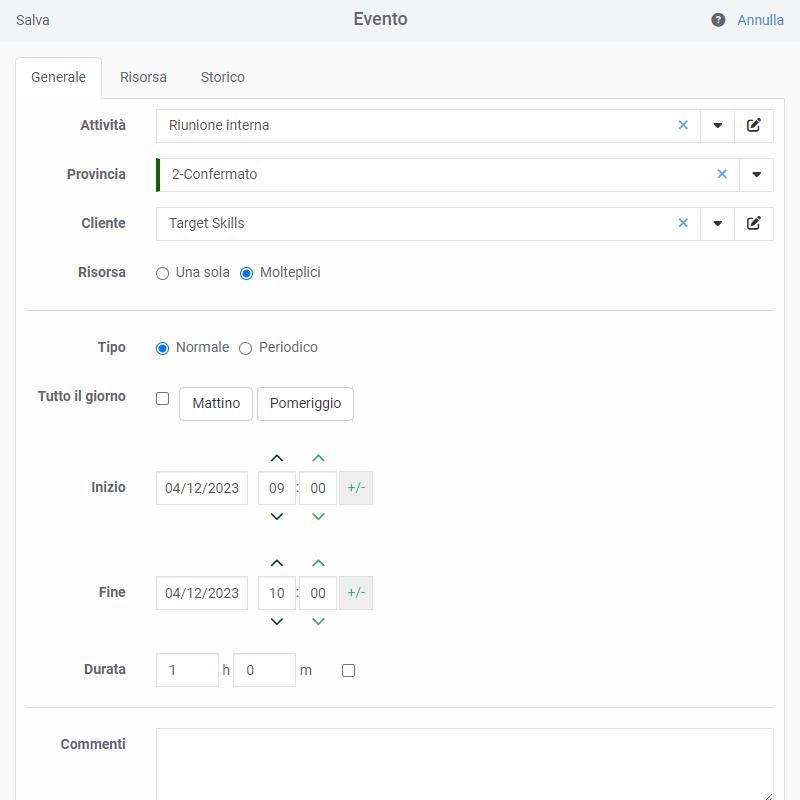
Dalla visualizzazione "Progetto"
Accedere alla visualizzazione "Progetto" dal filtro "Visualizzazione" sulla parte superiore del planning. Cliccare direttamente sulla descrizione del progetto e accedere alle informazioni di quest'ultimo.
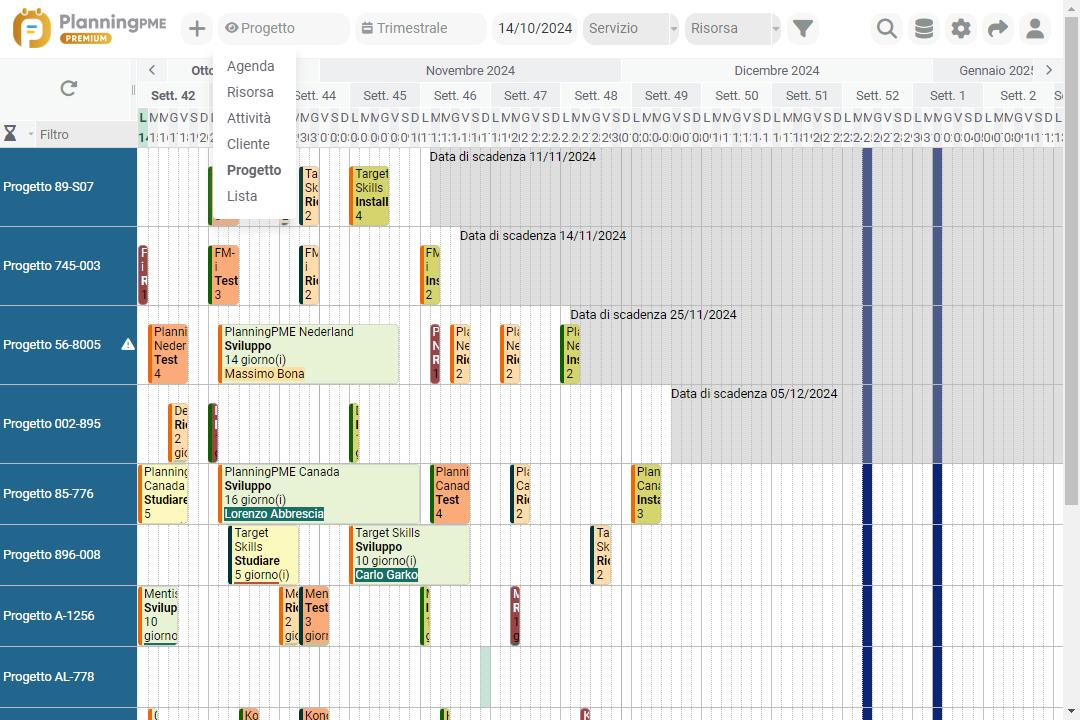
Ricerca di un progetto
Digitare le prime lettere del progetto mediante l'icona qui sotto. Il planning filtra automaticamente i risultati secondo i propri criteri di ricerca.
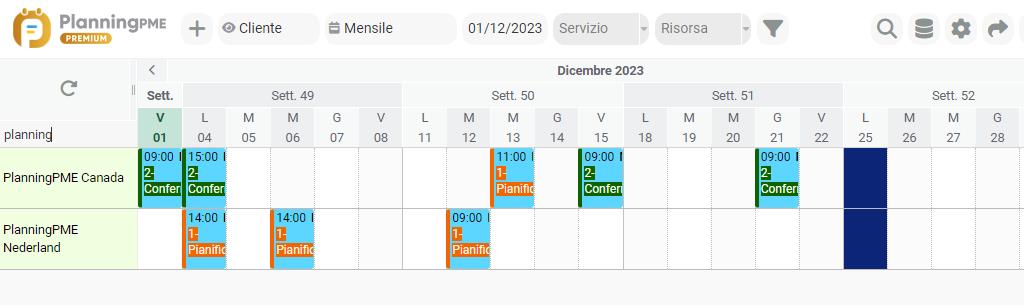
Gestione dei progetti dei clienti
PlanningPME Web Access aiuta a migliorare il controllo dei progetti e la gestione dei clienti.
Infatti, al momento della creazione di un evento dal PlanningPME Web Access, selezionando un cliente, appariranno solo i progetti associati a questo. Inversamente, selezionando un progetto, verrà selezionato automaticamente il cliente. Per questo motivo, è necessario attivare un'opzione.
Adattare il filtro progetto adeguandolo al clientePer adattare il filtro Progetto al cliente, è sufficiente attivare l'opzione nel menu Parametri -> Incarico-> Adatta il filtro progetto al cliente.
Funzionamento del filtro "Cliente"
Filtrando il planning su un cliente, vengono visualizzati solo i progetti associati.
Controllo di un progetto mediante il tab "evento"
Appare un tab "Evento" nella scheda Progetto che riprende tutti gli incarichi che sono stati assegnati a questo progetto dalla sua creazione.
Campi aggiuntivi all'interno della finestra Progetto
È possibile creare diversi campi aggiuntivi all'interno della finestra Progetto. Fare riferimento al capitolo sulla creazione di campi aggiuntivi.
Gestione dei sotto-progetti
Esiste la possibilità di associare un sotto-progetto a un progetto. Per farlo, è sufficiente andare nel menu Parametri -> Opzioni -> Incarico -> Associa un sotto-progetto a un incarico.
Aggiunta di un sotto-progetto
L'aggiunta di un sotto-progetto è possibile farlo direttamente a partire da una scheda progetto. Digitare il proprio sotto-progetto e cliccare su Salva.
Assegnazione di un sotto-progetto a un incarico
Al momento della creazione di un incarico sul planning, è possibile selezionare un progetto e il sotto-progetto o i sotto-progetti associati.
Altre opzioni legate al progetto
Personalizzazione dei termini "Progetti" e "Sotto-progetti"
Per adattare meglio i termini utilizzati in PlanningPME Web Access perché corrispondano alla propria attività, è possibile rinominare i termini "Progetto" e "Sotto-progetto" sul menu Parametri e Formato.
Mascheratura di un progetto
Dalla finestra di creazione "Progetti", è possibile mascherare un progetto quando è terminato, allo scopo di salvarne lo storico e di non più visualizzarlo nel successivo planning.
Colore a seconda del progetto
È possibile definire un colore dello sfondo e un colore del testo per ognuno dei progetti, che sarà ripreso nella visualizzazione globale degli eventi del planning. Per attivare questa opzione andare al menu Parametri -> Opzioni -> Incarico e selezionare "Colore secondo progetto».

